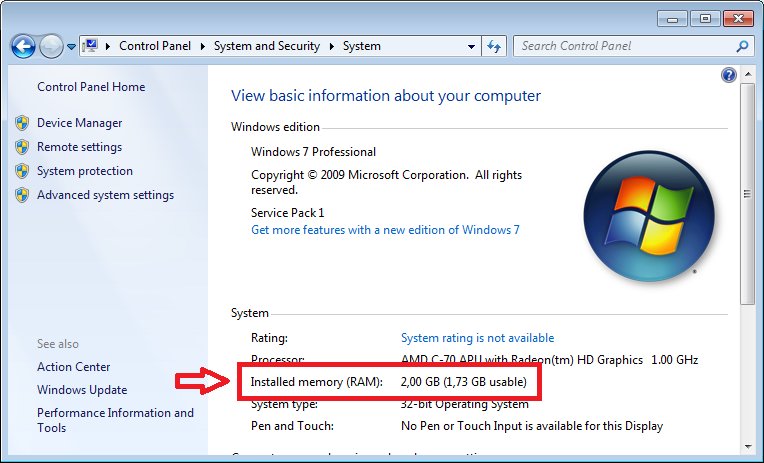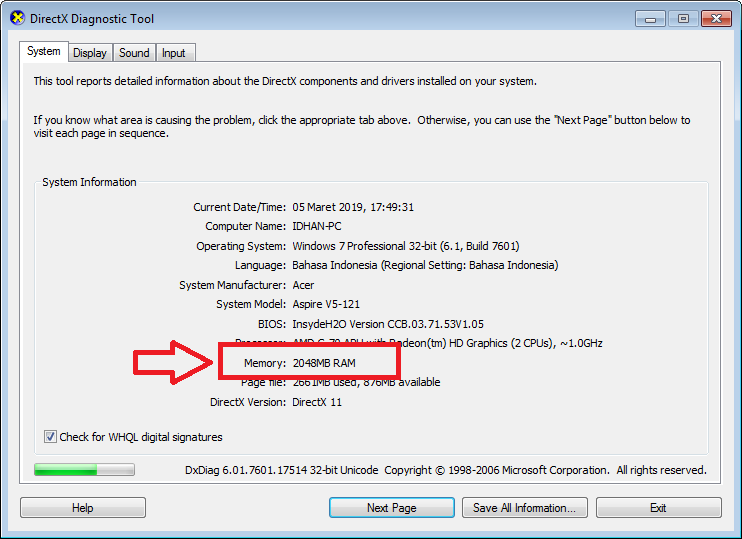Memahami Jenis RAM Laptop
RAM (Random Access Memory) merupakan komponen penting dalam laptop yang berperan menyimpan data dan instruksi yang sedang diproses. Terdapat beberapa jenis RAM yang umum digunakan pada laptop, antara lain DDR3, DDR4, dan DDR5. Masing-masing jenis memiliki perbedaan spesifikasi dan keunggulan yang perlu dipahami.
Jenis RAM Laptop
- DDR3: Jenis RAM yang lebih tua dan masih digunakan pada beberapa laptop. DDR3 memiliki kecepatan transfer data hingga 1600 MT/s (Mega Transfer per second) dan tegangan operasi 1,5 volt.
- DDR4: Jenis RAM yang lebih baru dan umum digunakan pada laptop saat ini. DDR4 memiliki kecepatan transfer data yang lebih tinggi hingga 3200 MT/s dan tegangan operasi yang lebih rendah yaitu 1,2 volt.
- DDR5: Jenis RAM terbaru yang menawarkan kecepatan transfer data yang sangat tinggi hingga 6400 MT/s. DDR5 juga memiliki tegangan operasi yang lebih rendah yaitu 1,1 volt.
Perbandingan Jenis RAM Laptop
| Fitur | DDR3 | DDR4 | DDR5 |
|---|---|---|---|
| Kecepatan Transfer Data | Hingga 1600 MT/s | Hingga 3200 MT/s | Hingga 6400 MT/s |
| Tegangan Operasi | 1,5 volt | 1,2 volt | 1,1 volt |
| Kapasitas Maksimal | 8 GB per modul | 16 GB per modul | 32 GB per modul |
| Merek Laptop | Lokasi Pengaturan RAM |
|---|---|
| Acer | Advanced > Chipset Configuration > Memory Information |
| ASUS | Advanced > CPU Configuration > Memory Information |
| Dell | System Configuration > Memory Information |
| HP | Advanced > System Options > Memory Information |
| Lenovo | Configuration > Memory Configuration > Memory Information |
| MSI | Settings > Advanced > Memory Information |
| Toshiba | Advanced > Memory Configuration > Memory Information |
Cara Cek Tipe RAM Laptop Menggunakan Perangkat Lunak Pihak Ketiga
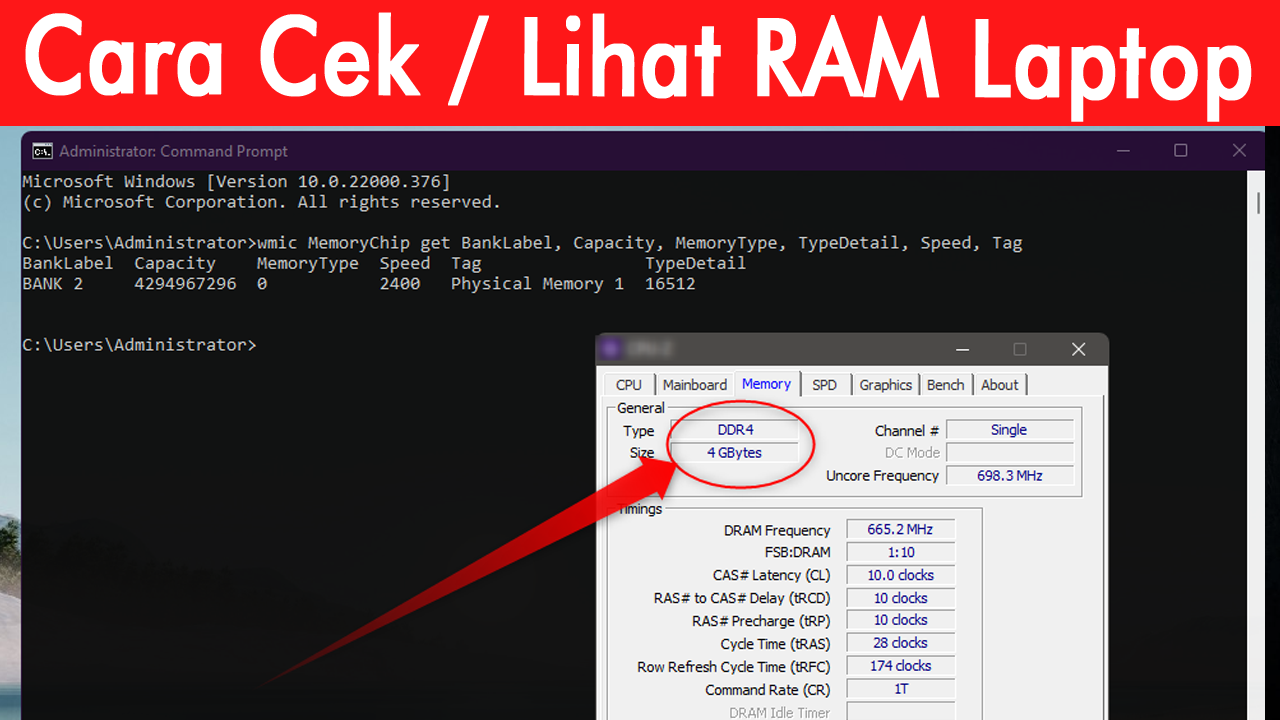
Untuk memeriksa tipe RAM laptop menggunakan perangkat lunak pihak ketiga, berikut langkah-langkahnya:
Mengidentifikasi Perangkat Lunak Pihak Ketiga
- CPU-Z
- Speccy
- HWiNFO
Langkah-langkah Menggunakan Perangkat Lunak
- Unduh dan instal perangkat lunak pilihan.
- Buka perangkat lunak dan navigasikan ke tab “Memory” atau “RAM”.
- Cari informasi tentang jenis, ukuran, kecepatan, dan latensi RAM.
Interpretasi Hasil
Hasil perangkat lunak akan menampilkan informasi rinci tentang tipe RAM. Carilah informasi berikut:
- Jenis RAM: DDR3, DDR4, DDR5, dll.
- Ukuran RAM: Dalam gigabyte (GB)
- Kecepatan RAM: Dalam megahertz (MHz)
- Latensi RAM: Dalam nanosecond (ns)
Troubleshooting Masalah RAM
Masalah RAM dapat memengaruhi kinerja laptop secara signifikan. Berikut adalah tanda-tanda umum masalah RAM:
- Laptop sering mogok atau restart
- Layar biru atau pesan kesalahan
- Performa laptop lambat atau lag
- Program atau aplikasi mogok secara acak
Jika Anda mengalami masalah ini, Anda dapat melakukan langkah-langkah berikut untuk mendiagnosis dan memecahkan masalah RAM:
Memeriksa Koneksi RAM
Matikan laptop dan lepaskan baterai. Buka penutup belakang laptop dan temukan slot RAM. Lepaskan modul RAM dengan hati-hati dan bersihkan kontaknya menggunakan penghapus pensil. Pasang kembali modul RAM dengan benar dan kencangkan sekrupnya.
Menggunakan Alat Diagnostik
Banyak laptop memiliki alat diagnostik bawaan yang dapat digunakan untuk menguji RAM. Cari alat diagnostik di menu BIOS atau gunakan pintasan keyboard khusus. Ikuti petunjuk pada layar untuk menjalankan tes RAM.
Menggunakan Alat Pihak Ketiga
Jika laptop Anda tidak memiliki alat diagnostik bawaan, Anda dapat menggunakan alat pihak ketiga seperti MemTest86 atau MemTest86+. Alat-alat ini dapat membuat boot USB atau CD yang dapat digunakan untuk menguji RAM.
- Unveiling the 20 Largest Walmart Supercenters in New Jersey
- Top 15 Best Hand Car Washes in Kissimmee FL
- Unlock your Potential with Business Online Schools
- The 10 Best Dollar Tree in Massachusetts
- Discover the Top 10 Biggest Target Superstore in Florida
- The 15 Largest Walmart Locations in Massachusetts
- The 15 Biggest Walmart Supercenters in California
- Unveiling the 15 Largest Walmart Supercenters in Virginia
- The 15 Largest Walmart Store Locations in San Antonio TX
- The 15 Biggest Walmart Supercenters in Connecticut